win10任务管理器cpu100%
在我们使用win10的电脑的过程中可能会遇到CPU占用百分之一百然后导致无法使用电脑,接下来小编就教大家遇到这种情况之后怎么处理
具体如下:
1.首先我们需要打开电脑进入到电脑桌面然后在桌面左下角找到开始图标右击,接下来在打开的菜单中选择运行选项
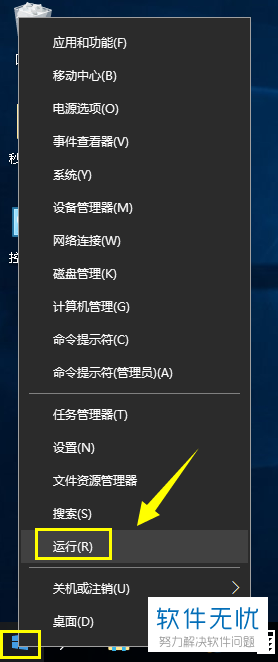
2. 然后在桌面上会弹出运行窗口我们需要在运行窗口的输入栏中输入masconfig,输入完成之后就可以点击窗口下方的确定按钮
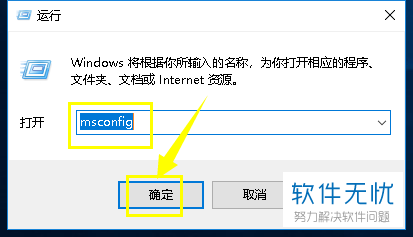
3.接下来就会自动打开系统配置窗口我们需要在窗口上方选择引导选项
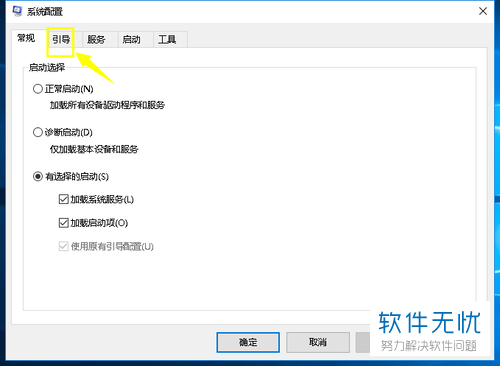
4. 进入到引导界面之后我们可以再下方的界面中找到高级选项的按钮点击打开
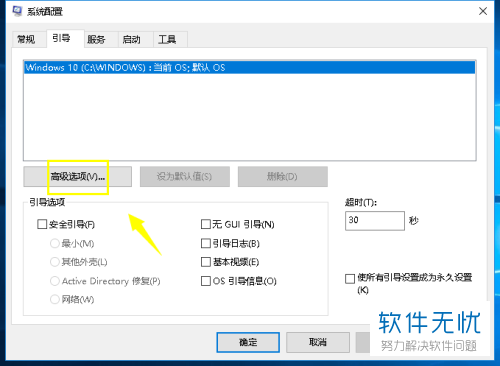
5. 然后我们会进入到引导高级选项的窗口,我们需要在这个窗口中勾选处理器个数选项
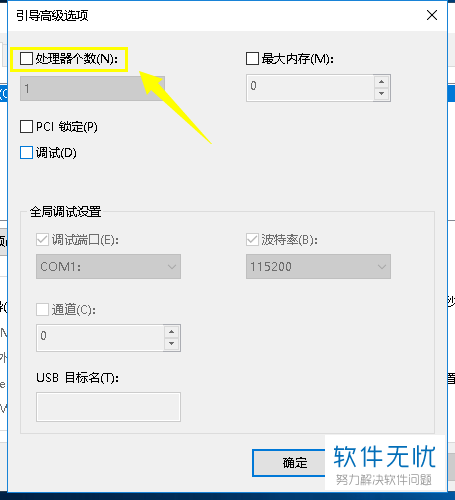
6. 勾选完成之后我们就可以再下方的输入栏中进行数字的输入我们选择最大的数字,完成之后点击窗口下方的确定按钮
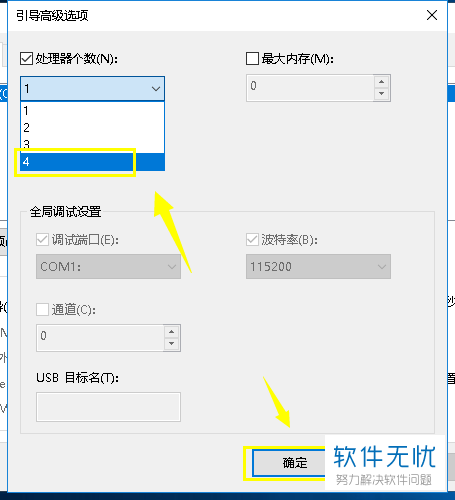
7. 第二种方法就是在电脑桌面上找到此电脑的图标点击打开,然后在界面中找到本地磁盘c点击打开,接下来找到WINDOWS文件夹点击打开,然后在WINDOWS文件夹中找到\SoftwareDistribution点击打开
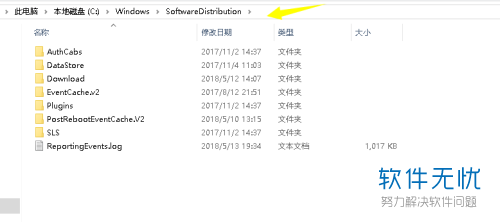
8. 进入到这个文件夹界面之后我们用鼠标勾选所有的文件夹,勾选完成之后在窗口上方找到删除按钮点击删除,删除完成之后重启电脑
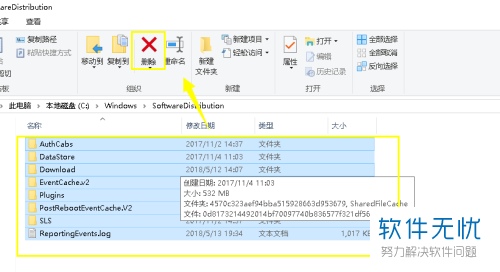
以上就是当我们在使用电脑遇到CPU占用百分之一百的情况的两种处理方法
分享:
相关推荐
- 【win10】 Win10设备管理器在哪里?Win10系统设备管理器打开方法图解 10-20
- 【win10】 win10任务管理器怎么打开?win10打开任务管理器方法3则 10-07
- 【win10】 Win10任务管理器显示不全怎么回事?如何解决? 10-08
- 【win10】 win10任务管理器怎么打开? 10-08
- 【win10】 Win10设备管理器在哪? 10-22
- 【win10】 win10设备管理器怎么打开? 10-25
- 【win10】 Win10任务管理器显示不全怎么回事? 05-23
- 【win10】 删除Win10资源管理器中的Creative Cloud文件夹方法图解 08-02
- 【win10】 Win10任务管理器在哪 08-26
- 【win10】 删除Win10资源管理器Creative Cloud文件夹的方法 09-13
本周热门
-
iphone序列号查询官方入口在哪里 2024/04/11
-
b站在线观看人数在哪里 2024/04/17
-
小鸡宝宝考考你今天的答案是什么 2024/04/25
-
番茄小说网页版入口免费阅读 2024/04/11
-
蚂蚁庄园今日答案 2024/04/25
-
微信表情是什么意思 2020/10/12
-
抖音网页版登录入口 2024/04/17
-
抖音巨量百应登录入口在哪里? 2024/04/11
本月热门
-
iphone序列号查询官方入口在哪里 2024/04/11
-
b站在线观看人数在哪里 2024/04/17
-
小鸡宝宝考考你今天的答案是什么 2024/04/25
-
番茄小说网页版入口免费阅读 2024/04/11
-
蚂蚁庄园今日答案 2024/04/25
-
微信表情是什么意思 2020/10/12
-
抖音巨量百应登录入口在哪里? 2024/04/11
-
微信文件传输助手网页版网址 2024/04/19
-
抖音网页版登录入口 2024/04/17
-
快影怎么剪辑视频 2024/04/18











